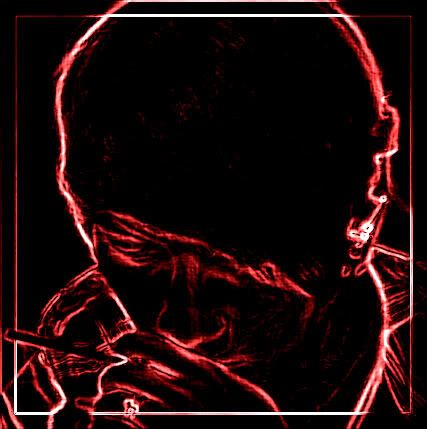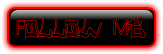Langkah Pertama :
1. Login ke Akun Blogger anda masing-masing.
2. Klik Design or Rancangan, kemudian pilih Edit HTML
3. Centang (Expand Widget Template)
4. Untuk keamanan lebih baik kita (Download Template Lengkap)
5. Gunakan (Ctrl+F) or (Alt+E+F) untuk memudahkan pencarian
6. Copy kode dibawah ini kemudian paste tepat diatas
]]></b:skin><script type="text/javascript" src="https://sites.google.com/site/epgstudiosite/javascript/jquery-1.3.2.js" ></script>NB :
<script type="text/javascript" src="https://sites.google.com/site/epgstudiosite/javascript/jquery-ui.min.js" ></script>
<script>$(document).ready(function(){
$("#featured > ul").tabs({fx:{opacity: "toggle"}}).tabs("rotate", 5000, true);
});</script>
►Kedua file js (warna kuning) yang digunakan diatas adalah file js simpanan EPG Studio. Dapat anda ganti dengan file js simpanan anda sendiri.
►Angka 5000 merupakan pengaturan kecepatan pergantian gambar slide show, semakin kecil angkanya semakin cepat pertukaran gambarnya. Silakan anda ganti dengan kecepatan yang anda inginkan.
8. Save
Langkah Kedua
1. Pilih Rancangan, Add Gadget kemudian klik HTML/Java Script.
2. Copy Paste script di bawah ini ke dalam gadget HTML/Java Script anda.
<div id="featured" >
<ul class="ui-tabs-nav">
<li class="ui-tabs-nav-item ui-tabs-selected" id="nav-fragment-1"><a href="#fragment-1"><img src="alamat gambar 1" width="50px" height="50px" /><span>Keterangan gambar anda tulis disini, hanya ringkasannya saja</span></a></li>
<li class="ui-tabs-nav-item" id="nav-fragment-2"><a href="#fragment-2"><img src="alamat gambar 2" width="50px" height="50px"/><span>Keterangan gambar anda tulis disini, hanya ringkasannya saja</span></a></li>
<li class="ui-tabs-nav-item" id="nav-fragment-3"><a href="#fragment-3"><img src="alamat gambar 3" width="50px" height="50px" /><span>Keterangan gambar anda tulis disini, hanya ringkasannya saja</span></a></li>
<li class="ui-tabs-nav-item" id="nav-fragment-4"><a href="#fragment-4"><img src="alamat gambar 4" width="50px" height="50px" /><span>Keterangan gambar anda tulis disini, hanya ringkasannya saja</span></a></li>
</ul>
<!-- Konten1-->
<div id="fragment-1" class="ui-tabs-panel" style="">
<img src="alamat gambar 1" />
<div class="info" >
<h2><a href="#" >Judul postingan 1</a></h2>
<p>Ringkasan uraian postingan dari judul postingan 1.......<a href="#" >Selengkapnya</a></p>
</div>
</div>
<!-- Konten 2 -->
<div id="fragment-2" class="ui-tabs-panel ui-tabs-hide" style="">
<img src="alamat gambar 2" />
<div class="info" >
<h2><a href="#" >Judul postingan 2</a></h2>
<p>Ringkasan uraian postingan dari judul postingan 2.......<a href="#" >Selengkapnya</a></p>
</div>
</div>
<!-- Konten 3 -->
<div id="fragment-3" class="ui-tabs-panel ui-tabs-hide" style="">
<img src="alamat gambar 3" />
<div class="info" >
<h2><a href="#" >Judul postingan 3</a></h2>
<p>Ringkasan uraian postingan dari judul postingan 3.......<a href="#" >Selengkapnya</a></p>
</div>
</div>
<!-- Konten 4 -->
<div id="fragment-4" class="ui-tabs-panel ui-tabs-hide" style="">
<img src="alamat gambar 4" />
<div class="info" >
<h2><a href="#" >Judul postingan 4</a></h2>
<p>Ringkasan uraian postingan dari judul postingan 4.......<a href="#" >Selengkapnya</a></p>
</div>
</div>
</div>Semua ini adalah apa yang pernah aku cobain sendiri . . dan aku dapat/mengerti dari teman2 blogger lainnya karena aku hanya seorang blogger pemula yang ingin mengetahui lebih banyak hal lagi . . . . Thank's